Użytkownicy Microsoft Teams mogą czasami napotkać trudności w dostępie do swoich kont po wylogowaniu. Po naciśnięciu przycisku logowania mogą otrzymać kod błędu CAA50021. Oto kilka efektywnych rozwiązań, które pomogą Ci poradzić sobie z tym problemem.
Jak naprawić błąd Microsoft Teams CAA50021?
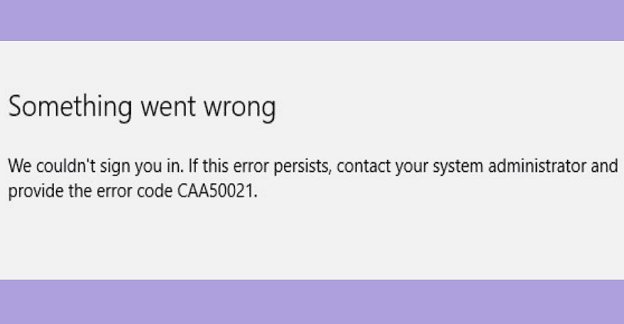
1. Połącz swoje urządzenie z kontem służbowym lub szkolnym
Mimo że Twoje urządzenie może być zarejestrowane w Azure AD, warto upewnić się, że jest prawidłowo połączone.
- Przejdź do Ustawienia i wybierz Konta.
- Następnie kliknij Dostęp do pracy lub szkoły.
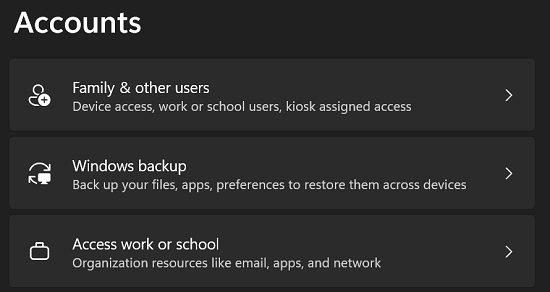
- Wybierz opcję Połącz, aby zaktualizować połączenie z platformą Azure.
2. Zaktualizuj aplikację i usuń poświadczenia Teams
Zaktualizuj aplikację Teams do najnowszej wersji, a także sprawdź, czy procesy działające w tle, w tym program antywirusowy, nie zakłócają pracy aplikacji. Możesz otworzyć Menedżera poświadczeń systemu Windows i usunąć wszystkie poświadczenia związane z Teams. Następnie uruchom ponownie komputer.
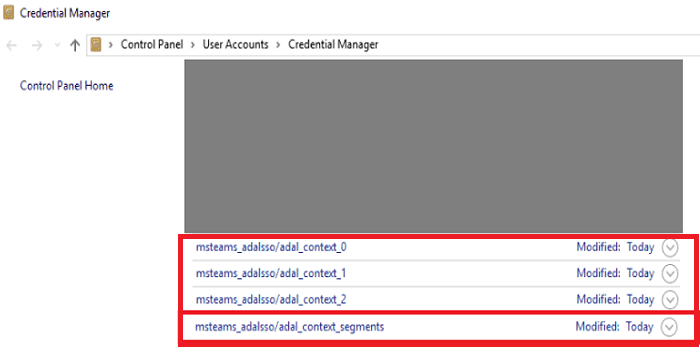
3. Skontaktuj się z administratorem IT
Jeśli problem nie zniknie, Twój administrator IT może pomóc w rozwiązaniu tego problemu. Poinformuj go o występującym błędzie CAA50021.
4. Zarejestruj urządzenie w usłudze Azure AD
Jeśli jesteś administratorem, sprawdź status rejestracji urządzenia. Poniżej znajdują się kroki, które warto wykonać, aby rozwiązać problem:
- Uruchom wiersz polecenia na komputerze i wpisz dsregcmd /leave.
- Usuń wpisy MS-Organization-Access i MS-Organization-P2P-Access z magazynu certyfikatów.
- Wpisz dsregcmd /status i upewnij się, że AzureAdJoined jest ustawione na No.
Rejestracja urządzenia przy użyciu Hybrid Azure AD Join
- Uruchom Harmonogram zadań i przejdź do Biblioteki.
- Wybierz Microsoft, a potem Windows.
- Kliknij Dołącz do miejsca pracy.
- Uruchom zadanie Automatyczne dołączanie urządzenia.
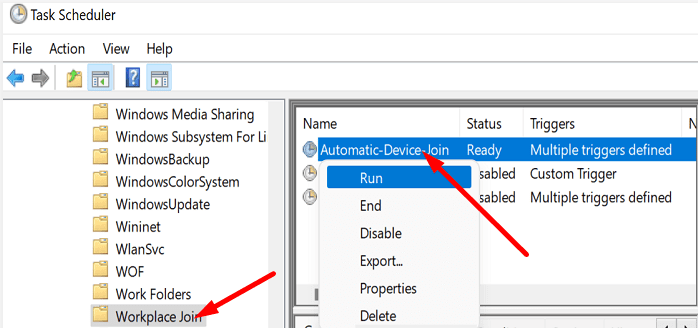
Jeśli błąd będzie się powtarzał, spróbuj tymczasowo wykluczyć użytkowników z systemu Multi-Factor Authentication.
Podsumowanie
Aby naprawić błąd Teams CAA50021, połącz swoje urządzenie z platformą Azure, zaktualizuj aplikację oraz sprawdź poświadczenia usługi Teams. Jeśli problem będzie się powtarzał, konieczne jest skontaktowanie się z administratorem IT, który może ponownie zarejestrować urządzenie w Azure AD.
Daj nam znać, jeśli nadal borykasz się z błędem CAA50021. Zachęcamy do dzielenia się innymi rozwiązaniami w komentarzach poniżej.
Jeśli problem nie został rozwiązany, zapoznaj się z innymi rozwiązaniami poniżej:
5. Wyczyść pamięć podręczną Teams
Otwórz aplikację Teams.
Kliknij swoje zdjęcie profilowe w prawym górnym rogu.
Wybierz Ustawienia.
Przejdź do zakładki Ogólne i kliknij Wyczyść pamięć podręczną.
Uruchom ponownie aplikację Teams i sprawdź, czy błąd nadal występuje.


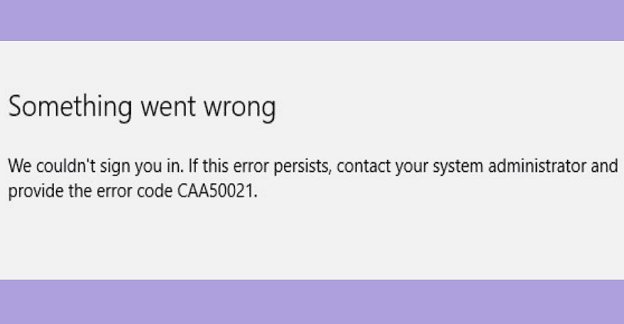
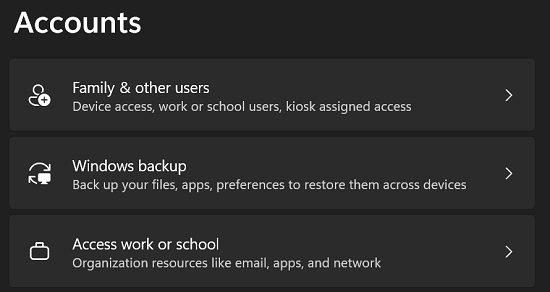
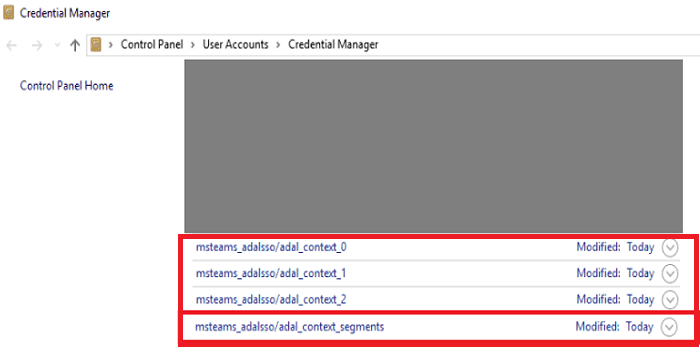
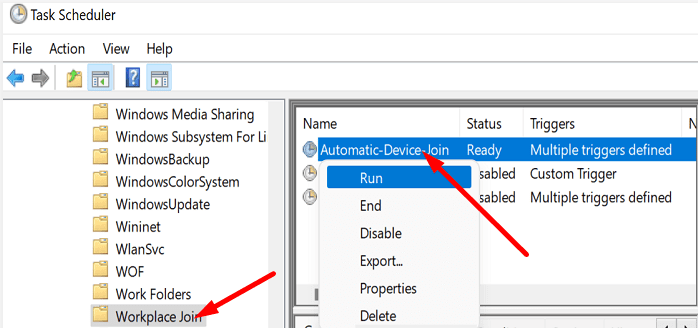


























Anita -
Fajnie, że trafiłam na ten artykuł! Odnalazłam rozwiązanie na mój błąd CAA50021, świetna robota!
Ola K. -
Czy ta porada działa również na wersji mobilnej? Potrzebuję pomocy!
Paweł IT -
Super, dzięki za wskazówki! Miałem dość tego błędu na moim koncie
Anna Z. -
Wypróbowałam wszystko opisane w artykule i nareszcie mogę korzystać z Teams bez problemów!
Ela -
Zaangażowałam się w to, aby pomóc koleżankom w pracy. Bardzo polecam ten artykuł!
Jacek -
Moje rozwiązanie? Zrestartować komputer! Czasami to wystarcza
Tomek -
Co to w ogóle za kod błędu? Nigdy wcześniej się z nim nie spotkałem
Barbara H. -
Dzięki za pomoc! Już nie marnuję czasu na błędy CAA50021
Jakub -
Super, że podzieliłeś się tym artykułem! W końcu odkryłem przyczynę moich problemów w Teams.
Krzysztof -
Ostatnio miałem mnóstwo problemów z moim kontem, i dokładnie tego poszukiwałem! Dziękuję
Agnieszka M. -
Moim zdaniem, najlepszym sposobem na naprawę tego błędu jest reinstalacja Teams. To zadziałało dla mnie
Lidia W. -
Jestem wdzięczna za te cenne wskazówki. Już nie zgubię czasu na walczenie z błędami Teams.
Maciej -
Podobno Microsoft konstantnie aktualizuje Teams, czy to nie pomoże z tymi błędami
Kasia -
Świetny artykuł! Dzięki niemu naprawiłem problem z kodem błędu CAA50021!
Magdalena S. -
Dziękuję za wsparcie! Znalazłam rozwiązanie, ale i tak powinnam była wcześniej skorzystać z tej porady.
Sylwia -
Ciekawe jak to się dzieje, że taki błąd występuje na popularnym programie jak Teams. Czegoś tu nie rozumiem
Marek -
Znalazłem prostsze rozwiązanie – wystarczyło zresetować aplikację. Rekomenduję to wszystkim!
Kamil -
W sumie to pisałem do wsparcia technicznego, ale chyba nie było sensu ;) Zadziałało dzięki Wam
Mateusz -
Rozpaczliwie szukałem rozwiązania i w końcu je znalazłem! Dzięki za uratowanie mojego dnia
Karolina z Gdańska -
A jak z błędami w MacOS? Czy macie jakieś doświadczenia, które mogą pomóc
Margaret -
Jakie inne aplikacje polecacie? Oprócz Teams? Może coś równie dobrego
Daria -
Fajnie wiedzieć, że nie jestem sama w zmaganiach z kodem błędu CAA50021. Dzięki za pomoc
Wojtek -
Ktoś tu wspomniał o reinstalacji, ja bym dodał, że warto najpierw spróbować zaktualizować aplikację
Rafał -
Naprawdę pomocny artykuł! Kto by pomyślał, że reset aplikacji może tak szybko rozwiązać problem
Laura -
Lubię te porady, bardzo pomocne zwłaszcza w trudnych czasach pracy zdalnej
Magda123 -
Ciekawy tekst! Czy ktoś ma więcej informacji na temat tego, co wywołuje ten błąd
Igor -
Kadłubowy błąd, jakkolwiek to brzmi! Całe dnie w pracy siedzę nad tym, ale wreszcie zniknął!
Król Węgierski -
Jakie inne błędy mogą się pojawić w Microsoft Teams? Zauważyłem, że ostatnio jest ich więcej
Pawel S. -
Jakie inne błędy są znane w Microsoft Teams? Może powinienem się przygotować na więcej? :)
Halina -
Czy jest możliwość, że działa to tylko na niektórych urządzeniach? Mój telefon to stara wersja
Krzysiek -
Kiedyś miałem ten błąd, ale myślałem, że to wszytko przez internet. Ciekawe jak wielu ludzi ma podobne problemy